想查看linux系统磁盘空间使用情况,无需额外工具,可通过以下3个命令实现:1. df 命令用于查看整体磁盘使用情况,执行 df -h 可读性更强,显示总容量、已用、可用空间及使用百分比;2. du 命令用于查看具体目录占用空间,常用 du -sh /path/to/directory,结合 du -h --max-depth=1 与 sort 可进一步定位大文件;3. ncdu 是交互式分析工具,安装后运行 ncdu /path/to/check 可直观浏览并操作磁盘空间信息。

想知道你的Linux系统里磁盘空间到底用了多少、还剩多少?其实不需要安装额外工具,用几个常用命令就能快速查看。下面这3个实用命令,能帮你轻松掌握磁盘空间的使用情况。

df 命令:查看整体磁盘使用情况当你想了解整个系统的磁盘空间分配情况,df 是最直接的选择。它会列出所有挂载点的空间使用情况,包括总容量、已用空间、可用空间和使用百分比。
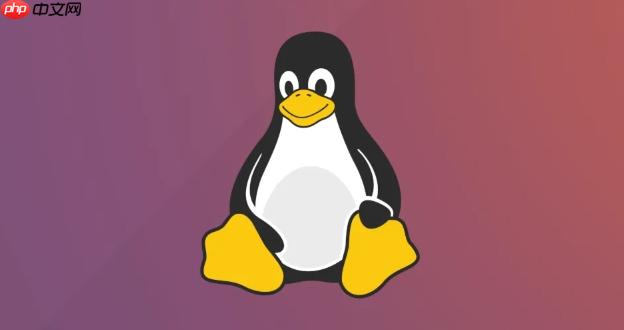
基本用法:
df -h
加上 -h 参数后,输出结果会以更易读的方式展示(比如 KB、MB、GB)。

常见现象解释:
/dev/sda1 使用率接近100%,但实际文件没那么多,可能是系统预留空间或日志占用。du 命令:查看具体目录占用空间如果你已经知道磁盘快满了,但不知道是哪个目录占了大头,那就用 du 吧。它可以帮助你定位大文件或大目录。
常用组合:
du -sh /path/to/directory
-s 表示汇总统计-h 让结果更易读比如你想看看 /var/log 目录有多大,就可以运行:
du -sh /var/log
小技巧:
du -h --max-depth=1
du -sh * | sort -h
ncdu 工具:交互式查看磁盘使用情况ncdu 是一个基于终端的交互式磁盘使用分析工具,界面友好,操作简单,适合不想手动敲一堆命令的人。
安装方式(Debian/Ubuntu):
sudo apt install ncdu
使用方法:
ncdu /path/to/check
进入界面后,你可以用方向键浏览,回车进入目录,按 d 删除文件(谨慎使用),按 ? 查看帮助。
优点:
基本上就这3个命令,涵盖了从宏观到微观的磁盘空间检查需求。虽然每个命令功能不同,但结合起来用,几乎可以解决你在Linux中遇到的所有磁盘空间问题。
以上就是如何在Linux中检查磁盘空间使用情况 3个实用命令帮你轻松掌握磁盘空间的详细内容,更多请关注php中文网其它相关文章!

每个人都需要一台速度更快、更稳定的 PC。随着时间的推移,垃圾文件、旧注册表数据和不必要的后台进程会占用资源并降低性能。幸运的是,许多工具可以让 Windows 保持平稳运行。

Copyright 2014-2025 https://www.php.cn/ All Rights Reserved | php.cn | 湘ICP备2023035733号